
1. CU post 앱으로 집에서 간편하게 택배 예약하기
안녕하세요! 오늘 중고나라에 올린 물건이 팔려서 택배 보내는 김에 자주 이용하는 CU 편의점 이용방법을 알려드리려고 해요. 편의점에서 택배를 한 번도 보내보지 않은 분들도 꽤 많은 것 같은데 우체국보다 쉽고 할인 혜택도 받을 수 있으니 차근차근 따라 해 보세요!

CUpost 앱이 핸드폰에 깔려있지 않다면 먼저 앱스토어에서 다운로드해주세요.

다운로드한 앱을 눌러 들어가면 광고창이 여러 개 뜰 텐데요! 여기 아주 기분 좋은 광고창이 하나 떴네요~
홈페이지 / 앱 예약 접수 시 400원 할인!!
편의점 택배 접수는 이런 할인이 있어서 너무 좋은 것 같아요 :) 일단 광고를 닫아주시고요.

메인화면 우측 상단의 삼선 메뉴 버튼을 눌러주세요.

로그인을 눌러 가입이 돼 있으신 분은 로그인을 해주시고, 미가입이신 분은 회원가입을 먼저 해주세요
(*비회원 예약 서비스도 있는데 이건 다음 시간에 다룰게요~)

로그인을 하면 다시 메인화면이 보일 텐데요. 위에서 했던 것처럼 메인 화면 우측 상단의 삼선 메뉴를 누르고 들어와 주세요! 마이페이지 바로 아래에 있는 [국내 택배] 메뉴를 누르면 그 아래에 작은 메뉴로 택배 예약이 있답니다. 눌러주세요.

물품정보에서 품목 선택을 눌러 내가 보내는 물건의 종류를 선택해주세요. 저는 필기구와 슬리퍼를 보낼 거라서 그냥 잡화/서적류로 체크했어요.

물품의 종류 선택에 따른 파손면책 선택 동의 안내문이 나타나는데요. 택배로 보낼 수 없는 물품들 (쉽게 깨지거나 부피가 너무 크거나 고가의 물품 등...)에 대한 안내가 자세하게 돼 있으니까 내가 보내는 물품이 조금 조심스럽다고 하시는 분께서는 꼭 확인하고 보내도록 하세요~

물품의 종류를 선택했으면 물품의 예상금액을 정해줍니다. 동일권에서 가장 비싼 금액이 20kg에 1만 원이기 때문에 저는 1을 적어줍니다. 그리고 그 아래에는 예약명을 적어주는데, 편의점에 가서 알아보기 쉽도록 하기 위해서 적어준다고 생각하시면 되세요. 저는 중고나라 거래 물품이라서 중고나라라고 적었답니다.
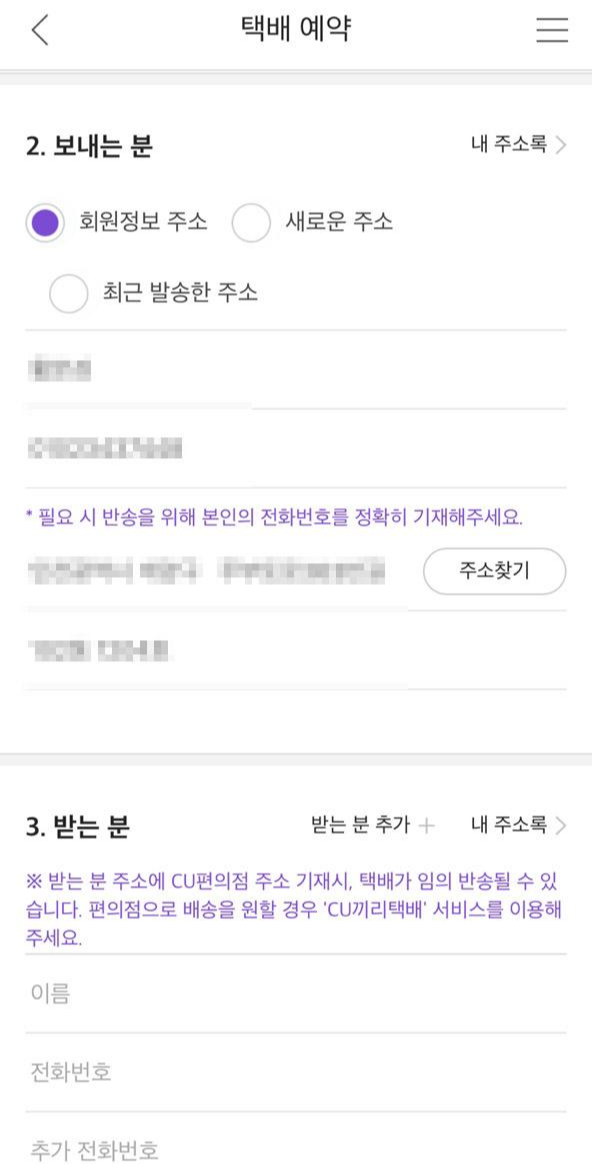
앱을 처음 사용하시는 분은 본인의 집주소 등록이 돼있지 않기 때문에 [내 주소록]을 눌러 신규 주소를 등록해주세요. 주소록에 저장해두면 다음번에는 내 주소를 적어야 하는 수고로움을 덜 수 있답니다. 물론 주소록에 등록하지 않고 바로 이름/전화번호/주소를 입력하셔도 된답니다.(1회성)

보내는 사람 주소를 기입했다면 바로 아래에 받는 사람 주소를 입력해줍니다.
위에서 했던 방식과 동일하고요, 좋은 점은 보내는 택배가 여러 개일 경우에 한 번에 등록할 수 있어요. 상단에 [받는 분 추가]를 누르면 여러 개를 한 번에 등록할 수 있답니다.

[받는 분 추가]를 누르면 이렇게 안내문구가 떠요! 동일한 상품을 여러 사람에게 보낼 때만 사용할 수 있으며 최대 10명까지 추가할 수 있어요. 만약 다른 품종의 물품이라면 새로 다시 등록을 해줘야 해요.

받는 분 주소를 꼼꼼하게 기입했는지 확인을 하고 예약을 눌러줍니다.

예약 완료를 눌러 최종적으로 택배 접수 완료를 합니다. 이제 CU로 가야겠죠? =33
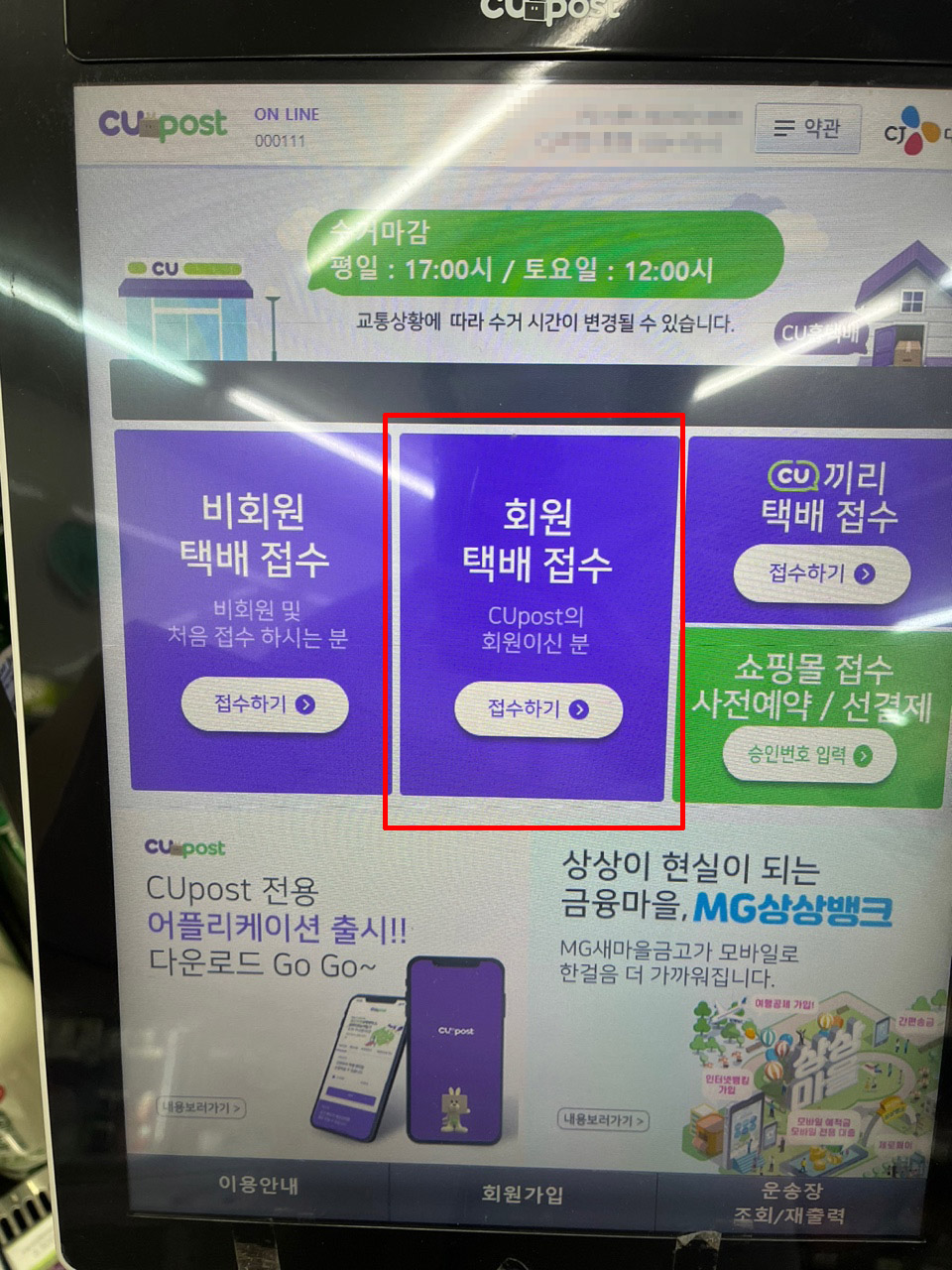
편의점에 들어가면 보통 카운터 옆쪽에 있는 경우가 많은데요, 편의점마다 위치는 다르니까 확인해주시고요, 저는 집에서 모바일로 예약을 하고 왔기 때문에 [회원 택배 접수]를 눌러줍니다.

자신의 휴대전화 번호를 눌러주고 모바일 혹은 홈페이지에서 가입할 때 적었던 비밀번호를 눌러주면 되는데요. 비밀번호는 6자리까지만 입력이 돼요~ 제가 예전에, 늘 쓰는 비밀번호(9자리)를 아무리 입력해도 로그인하기가 안 됐는데 알고 보니 비밀번호가 6 자리까지만 되더라고요 완전히 까먹고 있다가 나중에서야 알았죠.

로그인을 하고 예약 건 접수를 눌러줍니다.

혹시 내가 어떤 택배를 보내려고 했더라? 헷갈리시면 가장 우측의 [출력 여부]를 확인해보세요. 이미 송장을 출력한 건 출력으로 뜨고 아직 출력하지 않은 건 미출력으로 뜬답니다. 저는 아까 예약명을 중고나라라고 적었기 때문에 맨 위에 있는 예약 건을 선택해줍니다.

무게측정을 위해 상품을 저울에 올려달라는 멘트가 들릴 거예요. 저는 슬리퍼 때문에 무게가 조금 나가서 910g이 나왔네요. 확인을 눌러줍니다.

가장 상단에 총운임비와 함께 사용할 수 있는 쿠폰도 표시가 되는 게 보이시죠? 아까 앱 메인화면에서 모바일 / 앱에서 예약하면 400원 할인해준다고 했죠? 가장 우측에 있는 할인쿠폰 사용을 눌러줍니다. 받는 분의 주소를 다시 한번 확인하고 하단의 개인 정보 사용 동의도 눌러줍니다. 마지막으로 [운송장 출력]을 누르면 기계에서 스스스스스 =3 송장이 나온답니다.

나온 송장의 보내는 사람/받는 사람 주소가 적힌 부분은 떼어내서 택배 상자에 꽉!! 꽉!! 떨어지지 않게 잘 붙여주시고,
바코드가 있는 부분은 카운터에 가져가서 결제를 하면 되세요. 그리고 마지막으로 편의점에 비치된 [택배 수거함]에 택배 상자를 넣어주면 진짜 끝! 저는 총운임 4400원에서 할인쿠폰 400원을 사용해서 총 4000원에 택배를 보냈어요! 택배 보낸 후엔 거래해주신 분께 송장 찍어서 보내드렸답니다 :)
2. CU 편의점 택배 이용 금액
택배는 동일권 금액과 타권 금액에서 차이가 나는데요 총 9개의 권역으로 나누고 있어요.
*수도권/강원권/대전,세종충남권/충복권/광주전남권/전북권/대구경북권/부산울산경남권/제주권
예를 들어 인천에서 서울로 보내는 건 수도권끼리니까 동일권이고, 인천에서 부산으로 보내는 건 서로 다른 권역이니까 타권이겠죠. (인천:수도권 / 부산: 부산 울산 경남권)
대부분 가장 많이 나오는 무게가 700g 정도가 아닐까 싶어요 아래 표를 보면 이해하기 쉬울 거예요

택배 무게가 700g 이상 1kg 미만인데 인천에서 서울로 보낸다고 하면, 3900원이 나오겠네요. 만약 타권일 경우에는 오늘 저와 같은 상황이라 4400원이 나오고요! 무게에 따라서 권역에 따라서 택배 운임비용은 달라지니까 보내기 전에 확인 한번 해보시길 바랍니다!
'여러가지 정보 > 생활정보' 카테고리의 다른 글
| 1차 실업인정 신청서 제출 (feat. 자정에 전송하기) (0) | 2022.03.18 |
|---|---|
| 1차 실업인정 신청서 임시저장 (feat. 확인 또 확인) (0) | 2022.03.12 |
| 건강보험 피부양자 등록하는 방법 (feat. 임의계속가입자) (0) | 2022.03.08 |
| 가족관계 증명서 발급방법 (feat. 가족기준) (0) | 2022.03.06 |
| 실업급여 완전 처음 신청하는 사람 주목! 실업급여 신청 방법 (초간단) (0) | 2022.03.04 |




댓글